WooCommerce ストアを Ontraport に接続する方法
公開: 2020-06-29ビジネスにマーケティングオートメーションを使用していますか?
はい! それは、生産性の向上、売上と収益の増加、諸経費の削減、より少ないリソースでビジネスを管理できることを意味するからです。
あなたは知っていますか?
Social Media の Today 2019 State of Marketing Automation Survey レポートによると、全企業の 75% が既に少なくとも 1 種類のマーケティング自動化ツールを使用しています。
しかし、あなたがまだマーケティング自動化ツールの使用に慣れていない人の 1 人である場合は、 あなたは確かに多くの機会を逃しています。 また、これは、ビジネスの成長を妨げている可能性のある理由である可能性があります。
市場には多くの e コマース自動化ツールが用意されています。 しかし、多数のオンライン マーケティング ツールが存在する中で、自分のビジネスに適したオンライン マーケティング ツールを選択するのは困難です。
あなたのビジネスに適した e コマース自動化ツールを検討する上で重要なことは何ですか?
情報筋によると、それは汎用性、機能、プラットフォーム、可用性ですが、最も重要なことは、マーケティング予算とそれを購入する理由を正当化する必要があることです.
したがって、オンラインで販売している場合は、Ontraport WooCommerce Integration PRO を使用して一歩を踏み出す時が来ました。 電子商取引ストアを Ontraport CRM と統合するのに役立ち、電子メール自動化ツールなどのマーケティング自動化の利点を活用できます。 したがって、他の重要なタスクに集中するための余分な時間が得られます。
このブログでは、Ontraport を使用して WooCommerce ストアを自動化する方法と、ビジネスに取り入れたいビジュアル マーケティング自動化機能について説明します。
ただし、「Ontraport を使用した WooCommerce ストアでマーケティングオートメーションがどのように機能するか」について学習する前に、
まずはオントラポートについて学びましょう!
オントラポートとは?
「オントラポートのことは聞いたことがありません」と言っても、私はあなたを判断しません。 あなたのように、この自動化ツールを知らない人がたくさんいるかもしれません。 しかし、あなたのビジネスに無限の可能性をもたらすと主張する何かについて学ぶのに遅いということは決してありません。
Ontraport 社は 10 年以上の歴史を持ち、Inc の「トップ 100 ソフトウェア企業」ランキングで 10 位にランクされ、2014 年のアメリカで最も有望な企業の中で 71 位でフォーブスに掲載されました。
Ontraport は、「オールインワン」CRM であり、マーケティングの必需品、ビジネスの基本、および販売とマーケティングの必需品を支援する最高のマーケティング自動化プラットフォームです。 このツールには、CRM、マーケティング オートメーション、レポートが含まれます。
それにもかかわらず、Ontraport は堅牢なビジネス自動化プラットフォームの 1 つでもあり、お気に入りのアプリを 1 つのプラットフォームで操作できます。 マーケティング、事業運営、ソーシャル メディア、e コマース、キャンペーン レポート、ビデオなどを扱うアプリとシームレスに統合されます。
Ontraport の統合は、マーケティング活動の合理化に役立つ何百ものアプリと連携します。 また、Ontraport の電子メール マーケティング戦略、キャンペーンの作成、ワークフローの自動化、販売レポート、データ管理などのビジネス オペレーションを 1 つのデスクで自動化することにより、ビジネスを円滑に進める方法を提供します。
このビジネス自動化システムは、Shopify、WooCommerce、ThriveCart などの人気のあるショッピング カートとの e コマース統合を提供するとともに、オンライン ストアを Ontraport データ駆動型マーケティングに接続する簡単な方法を提供します。
Ontraport Marketing の主なビジネス自動化機能
- Ontraport レポートで可視化
- Ontraport カスタム オブジェクトで接続を改善
- Ontraport Card View で連絡先を表示
- メール テンプレート ビルダーを使用して自動メールを送信する
- ビジュアル キャンペーン ビルダーでターゲットを絞り込む
- メンバーシップ&サブスクリプションサイト
- Facebook カスタムオーディエンスの統合
- カスタマイズ可能な CRM と販売パイプライン
- メール テンプレート ビルダー
- 支払いとサブスクリプションの処理
- タスク管理
- Ontraport Pages ランディング ページ ビルダー
Ontraport で WooCommerce ストアを自動化
あなたが WooCommerce ストアのオーナーで、手動のデータ入力、メールの作成、データ記録の保持、販売実績の分析にうんざりしている場合。 それなら、オントラポートにはたくさんの準備があります。
Ontraport Marketing Automation は、WooCommerce でのショッピング カートの統合を提供します。 WooCommerce ストアの販売、マーケティング キャンペーン、顧客エンゲージメントの追跡、収益の評価を自動化するのに役立ちます。
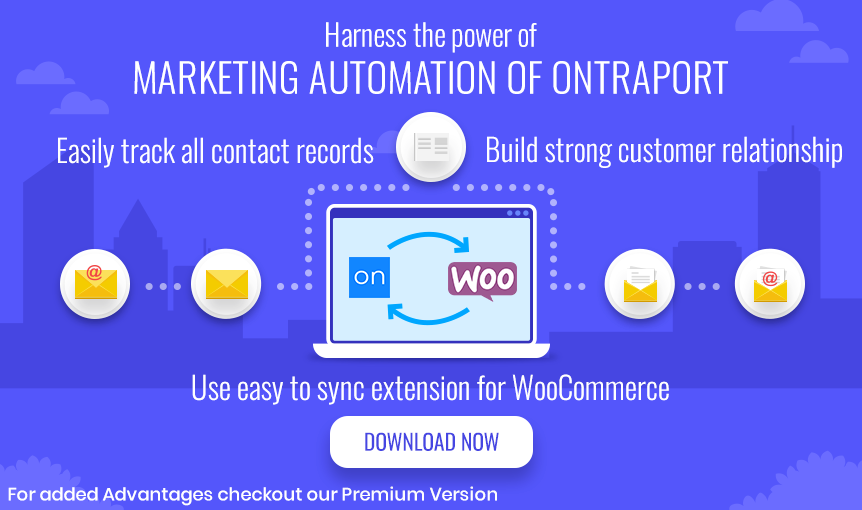
この統合は、Ontraport CRM と WooCommerce 間の双方向ブリッジとして機能します。 新しいアクティビティは自動的に同期されるため、2 つのアクティビティを切り替える必要はありません。 Ontraport Marketing Automation を使用して WooCommerce ストアを自動化する方法を見てみましょう。
WooCommerce ストアを Ontraport と統合する: ステップバイステップに従ってください!
以下のダウンロードとインストールの手順を読んで実行し、WooCommerce ストア用に Ontraport CRM をセットアップします。
ステップ 1.) Ontraport WooCommerce Integration PRO を入手する
Ontraport WooCommerce Integration PRO をまだ入手していない場合は、WooCommerce ストアの統合を構成する手順に進む前に入手してください。
Ontraport WooCommerce 統合を今すぐ入手してください!
注:他の統合を追加する場合と同様に、統合 (購入または無料でダウンロード) を WooCommerce ストアに追加する必要があります。 これを行うには、ダッシュボードの WooCommerce メニュー オプションに移動し、 「Ontraport WooCommerce Integration PRO」を有効にします。
ステップ 2.) Ontraport Marketing Automation Platform でアカウントを作成する
WooCommerce ストアを Ontraport に接続するには、Ontraport CRM にアカウントが必要です。 ontraport.com にアクセスして、お客様のビジネスに最適なパッケージを選択してください。

ステップ 3.) WooCommerce ストアを Ontraport に接続する
WooCommerce ストアを Ontraport に接続するには、上の画像でマークされているフィールドに Ontraport アプリ ID とアプリ キーを入力し、ログ リクエスト チェックボックスを有効にする必要があります。
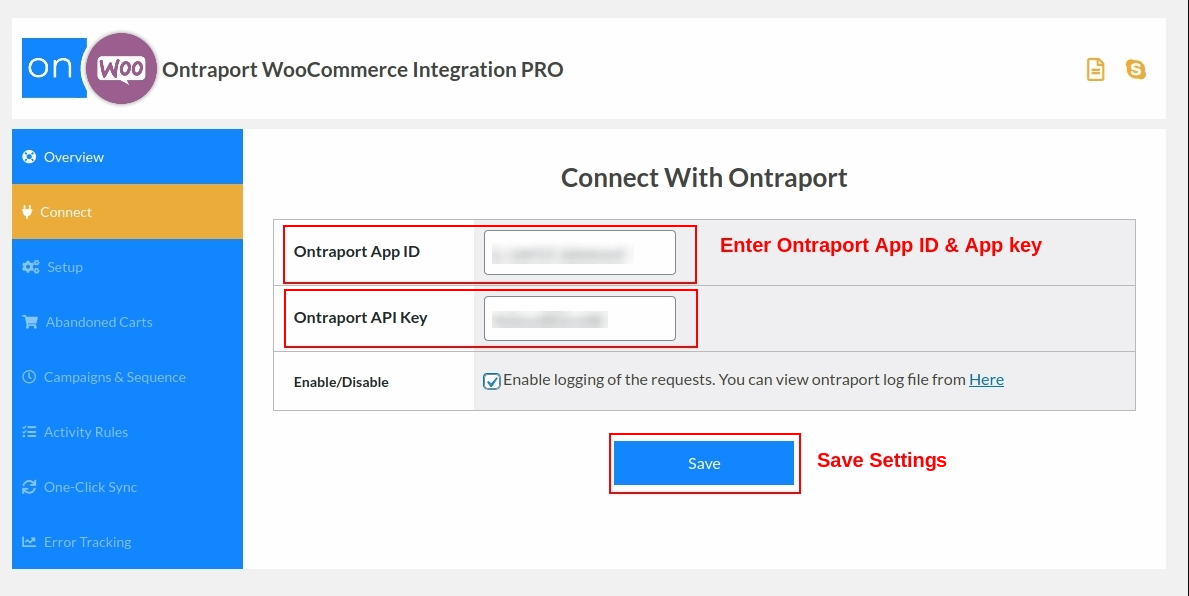
Ontraport アプリ ID とアプリ キーはどこにありますか?
Ontraport アカウントからOntraport アプリ IDとアプリ キーを取得できます。 以下の手順に従って、同じものを生成します –
- Ontraport ダッシュボード > 管理 > 統合に移動します
- 「Ontraport API 命令とキー マネージャー」を選択します。
- 「新しいAPIキー」をクリック
- 表示される次のウィンドウでキーの名前を指定し、API キーのアクセス許可を設定します。 「保存」をクリックします。
- これでキーが作成されました。 キーを選択するだけです。 アプリの権限を持つウィンドウが開きます。 API アプリ ID と API キーが表示されます。
- そこからアプリ ID とキーをコピーし、上の図のように統合インターフェイスに貼り付けます。
マークされたフィールドに必要なアプリ IDとアプリ キーを入力したら、[保存] ボタンをクリックすると、すぐに接続が確立されます。
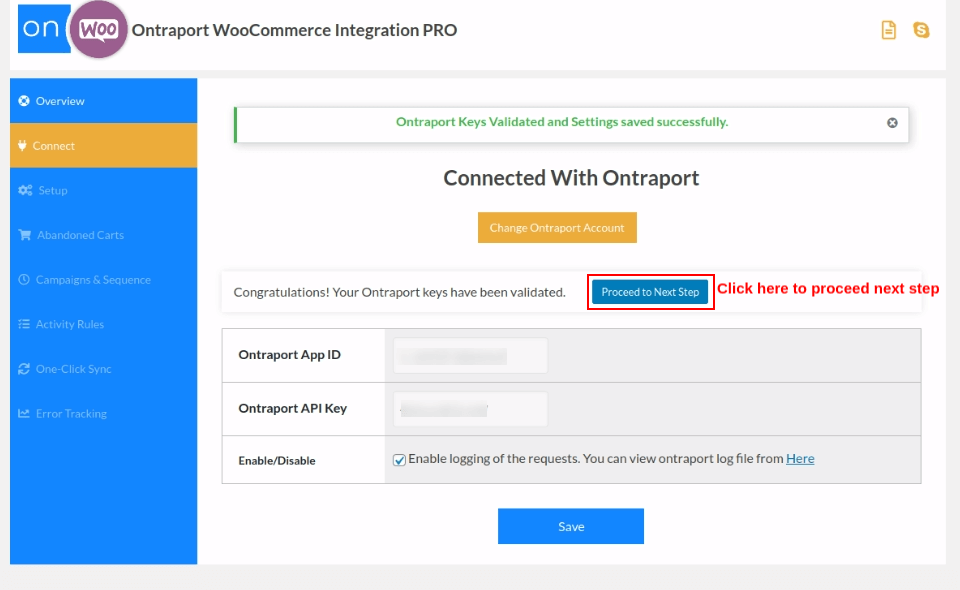
「次のステップに進む」をクリックして、さらに統合設定をセットアップします。
ステップ 4.) Ontraport WooCommerce Integration PRO のセットアップ
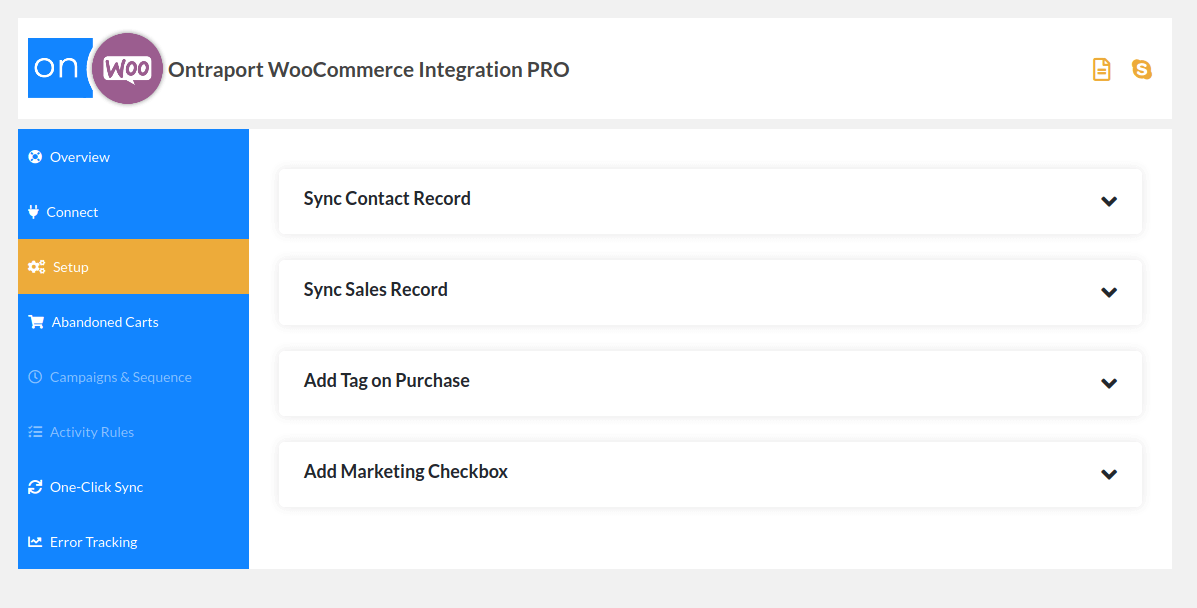
このセクションでは、次の 4 つの設定を有効にし、各設定でさまざまなオプションを選択して、WooCommerce データと Ontraport CRM との同期を有効にする必要があります。
ここでの 4 つの設定オプションは次のとおりです。
- 連絡先レコードの同期
- 販売記録を同期
- 購入時にタグを追加
- マーケティング チェックボックスを追加
Ontraport WooCommerce Integration PRO から設定を有効にすると、WooCommerce データが Ontraport CRM アカウントと自動的に同期されることがわかります。
注:各設定で使用できる個々の設定とオプションの詳細については、こちらをご覧ください。
ステップ 5.) 放棄されたカート追跡のセットアップ
放棄されたカートの設定は、カートのステータスを追跡し、WooCommerce ストアの顧客の放棄されたカートに対処する手順を計画するのに役立ちます。
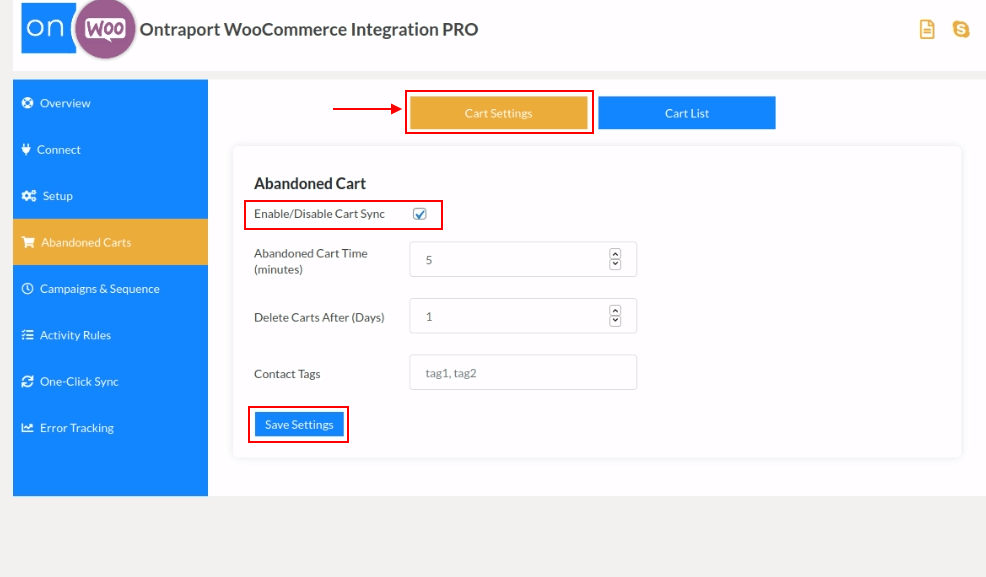
- カート同期プロパティを有効にする
- カートが放棄されたカートと見なされる時間を分単位で追加します
- Ontraport CRM からカートを削除する日を設定します
- 変更を保存する前に、連絡先タグを追加してください。
[設定を保存]をクリックすると、Ontraport で放棄されたカート セクションを作成するように求める通知が表示されます。 [作成] をクリックすると、Ontraport CRM にセクションが自動的に作成されます。
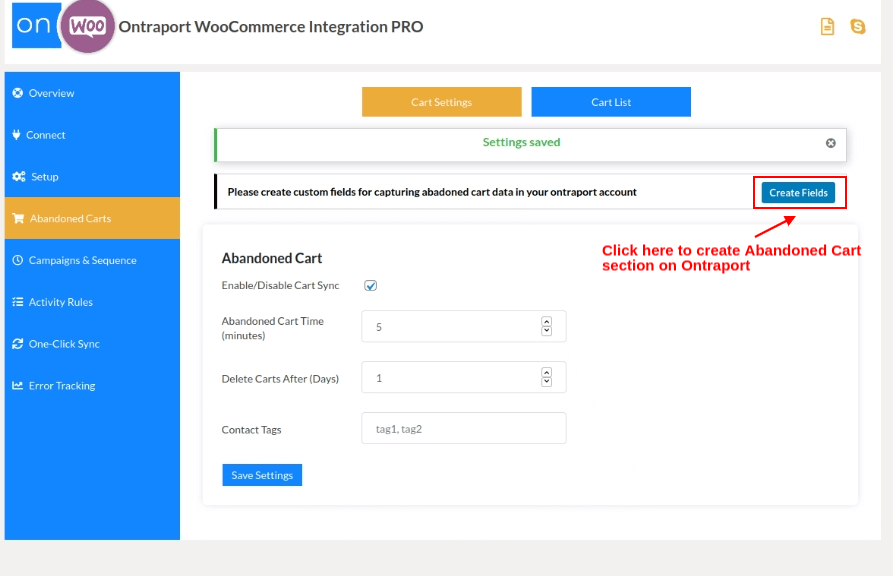
カートの設定を保存したら、次のセクション「カート一覧」に移動します。 このタブの下に、放棄されたすべてのカートのリストと、放棄されたカートに関するその他の重要なデータが表示されます (下の画像を参照)。
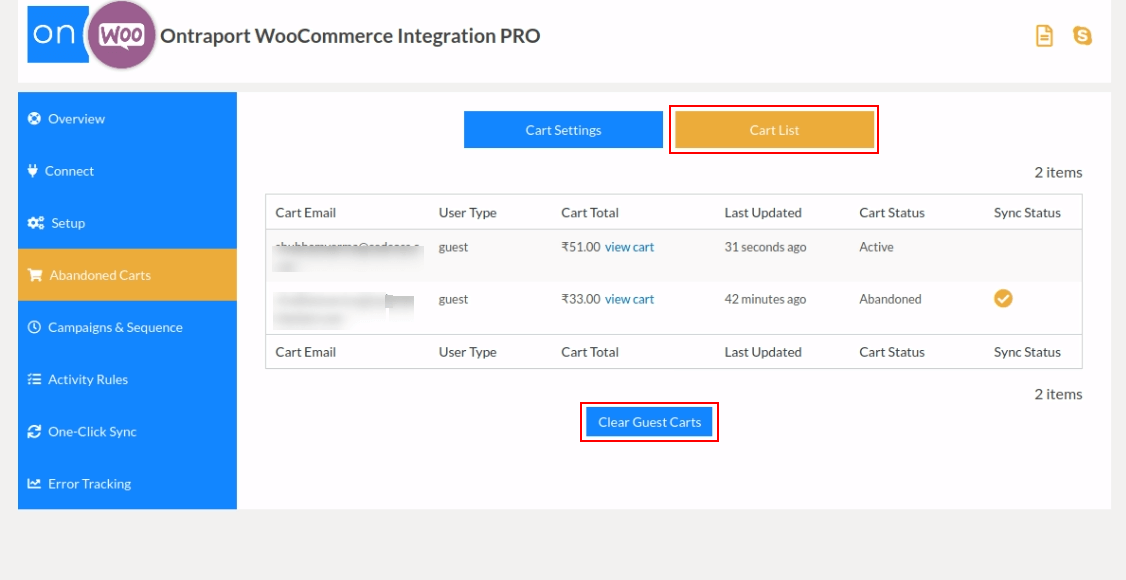
ステップ 6.) キャンペーンとシーケンス
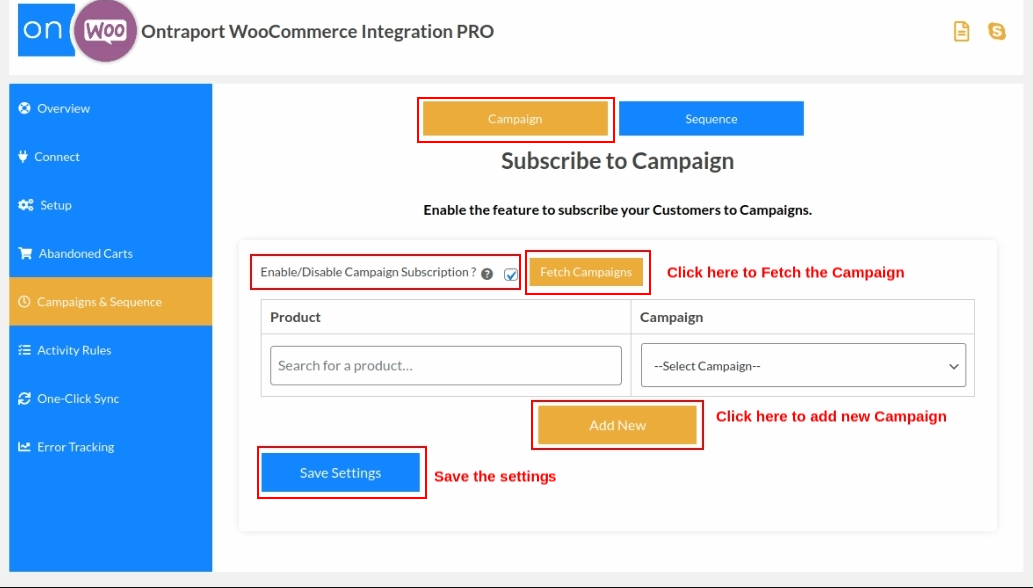
キャンペーンとシーケンスのこの驚くべき機能を使用して、WooCommerce の顧客をさまざまなキャンペーンにサブスクライブすることもできます。
- Ontraport のキャンペーンは、関連する顧客の完全な購入履歴を保持します。 商品ごとに異なるキャンペーンを選択できます。
- Ontraport のシーケンスは、ストアで購入を実行する際に連絡先が実行する一連の手順です。 特定のシーケンスは、関連する顧客の完全な購入履歴を保持します。
Ontraport WooCommerce Integration PRO を使用すると、関連する「アクティビティ ルール」を設定することで、Ontraport CRM で WooCommerce ストアの各製品アクティビティを追跡することもできます。 WooCommerce Store と Ontraport CRM 間の「ワンクリック同期」による簡単なデータ同期は、データの手動処理にうんざりしているユーザーにとって最高の機能です。
より重要な機能をお探しですか?
ここを読む
WooCommerce ストアを Ontraport と統合する準備はできていますか?
Ontraport ecommerce を開始する準備ができている場合は、リンクにアクセスして、製品の詳細を確認してください。 Ontraport WooCommerce 統合のセットアップには数分しかかかりません。
質問がありますか? チャットでお気軽にお問い合わせください。または、下のコメント セクションに質問を投稿することもできます。
インストールおよび構成サービスを探しています
私たちはあらゆる段階であなたを助け、導くためにここにいます
